Cum să faci un screencast în 5 pași simpli
Publicat: 2022-01-22Mai multe organizații decât oricând folosesc videoclipuri pentru a comunica cu clienții și colegii. Dar dacă sunteți nou în domeniul video, începerea poate fi intimidantă. Dar camerele de luat vederi? Iluminat? Microfoane? De unde începi?
Ce se întâmplă dacă ar exista o modalitate de a realiza videoclipuri incredibil de captivante și utile pentru clienți, colegi de serviciu sau oricine altcineva care trebuie să învețe ceva nou, fără a fi nevoit să-și facă griji pentru toate echipamentele și alte probleme tehnice care pot face videoclipurile atât de descurajante?
Aici intervin screencast-urile. Sunt rapide și ușoare și tot ce aveți nevoie este un computer cu software-ul potrivit.
Iată ce vei învăța:
- Ce este un screencast?
- La ce sunt bune screencast-urile?
- Cum fac un screencast?
- Cum îmi pot crește nivelul de screencast?
Ce este un screencast?
Un screencast este o înregistrare video digitală a ecranului computerului dvs. care include de obicei un fel de voce audio off. Vă puteți gândi la un screencast ca la echivalentul video al unei capturi de ecran. Veți observa că screencast-urile sunt adesea numite și înregistrări de ecran.
Ele pot fi înregistrări informale unice sau, pentru public precum comunicările cu clienții, pot fi atât de rafinate pe cât trebuie să fie.
La ce sunt bune screencast-urile?
Screencast-urile sunt una dintre cele mai simple și eficiente modalități de a arăta ceea ce știi. Sunt grozave pentru a preda sau a împărtăși idei și pot fi folosite pentru comunicarea la locul de muncă.
De exemplu, ce se întâmplă dacă aveți un nou coleg de muncă care trebuie să învețe să folosească un program critic la locul de muncă. Puteți scrie instrucțiuni complicate sau mergeți să vă așezați cu ei la biroul lor (sau la un apel Zoom) în timp ce învață, dar acest lucru poate consuma timp și poate fi ineficient.
În schimb, de ce să nu înregistrați un videoclip (sau, pentru subiecte mai complexe, o serie de videoclipuri scurte) care să-l expună pe noul coleg despre cum să folosească software-ul? Doar înregistrați-vă ecranul și vorbiți despre cum și de ce a ceea ce faceți, după caz. Apoi împărtășiți înregistrarea cu ei. Acum, nu numai că au instrucțiunile de care au nevoie, ci pot să le urmărească atunci când le este convenabil și să se întoarcă și să le urmărească pentru a-și reîmprospăta memoria după cum este necesar.
Și acesta este doar vârful aisbergului când vine vorba de ecranizări. Sunt, de asemenea, excelente pentru înregistrarea seminariilor web, partajarea datelor, cum ar fi numerele de vânzări, traficul pe site și multe altele.
Unul dintre clienții noștri chiar folosește screencast-uri pentru a-și ghida angajații prin modificările aduse documentelor și a altor conținuturi. Ei primesc modificările de care au nevoie pentru a merge mai departe, plus ei obțin informații despre motivul pentru care a sugerat acele schimbări.
Cum să faci un screencast
1. Alegeți software-ul de înregistrare a ecranului
Există o serie de aplicații de înregistrare a ecranului și fiecare are avantajele și dezavantajele sale.
Pentru majoritatea screencast-urilor simple, recomand TechSmith Snagit.
Puteți să înregistrați ecranul și microfonul (și camera dvs. dacă doriți), să decupați părțile de care nu aveți nevoie și să partajați cu ușurință către o serie dintre cele mai populare destinații. Este una dintre cele mai simple și rapide moduri de a crea screencast-uri, chiar dacă nu ați mai făcut vreodată una.
Înregistrați-vă cu ușurință ecranul
Snagit este cea mai simplă modalitate de a captura sau de a înregistra ecranul fără a fi nevoie de experiență!
Descărcați o versiune de încercare gratuită
2. Pregătiți-vă și ecranul pentru înregistrare
Snagit vă permite să vă înregistrați întregul ecran sau doar o porțiune. Dacă trebuie să-ți înregistrezi întregul ecran, este o idee bună să-ți aranjezi puțin desktopul. Reduceți tonul oricărei imagini de fundal care vă distrage atenția, poate curățați fișierele care se afișează și asigurați-vă că dezactivați notificările.
Dacă ecranul dvs. durează mai mult de câteva secunde, vă recomand să scrieți un scenariu. Vă ajută să vă asigurați că atingeți toate punctele importante pe care trebuie să le faceți și vă menține pe subiect, mai degrabă decât să vă rătăciți pe o tangentă. Cel puțin, o listă cu marcatori poate fi incredibil de utilă..
În cele din urmă, asigurați-vă că parcurgeți procesul o dată sau două înainte de a începe înregistrarea. Puțină practică ajută la asigurarea unui screencast bun. În plus, puteți testa setările audio pentru a vă asigura că totul sună bine.
3. Înregistrați-vă ecranul
E timpul să înregistrezi! Doriți să vă înregistrați întregul ecran sau doar o regiune? Alegeți ce parte a ecranului doriți să înregistrați.

Este o idee bună să faceți o înregistrare rapidă pentru a testa sunetul din videoclip. Asigurați-vă că dispozitivul audio pe care doriți să-l utilizați este pornit și conectat.

Dacă descoperiți că aveți volum scăzut, trageți glisorul audio pentru a crește nivelul audio.
Dacă faci o greșeală, continuă să înregistrezi. Puteți oricând să vă întoarceți și să vă eliminați greșelile mai târziu!
4. Faceți ajustări la înregistrarea dvs
Dacă ai înregistrat preluarea perfectă, ești norocos și poți sări peste acest pas. Dar dacă nu ați făcut-o (și majoritatea dintre noi nu) Snagit vă ajută să eliminați greșelile pe care le-ați făcut.
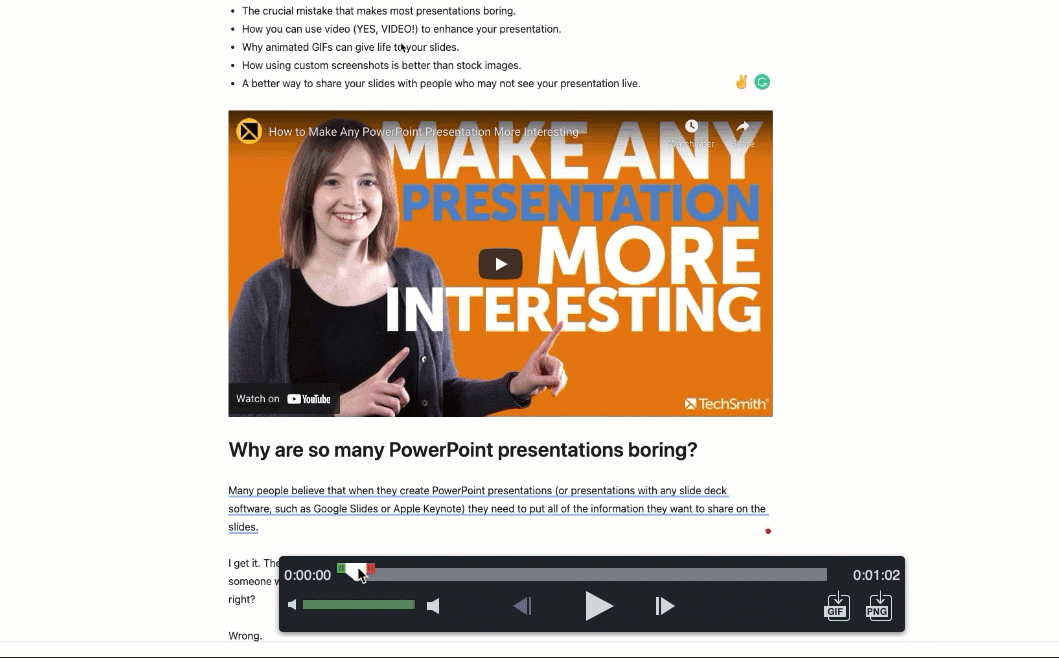
5. Salvați și partajați screencast-ul
În cele din urmă, ești gata să-ți distribui screencast-ul! Snagit oferă o gamă largă de destinații de partajare cele mai populare, inclusiv Google Drive, Dropbox, Screencast.com, Box, Slack, Outlook și multe altele. De asemenea, îl puteți salva ca MP4 sau GIF pe computer.
3 moduri rapide de a-ți crește nivelul de screencast-uri
Dacă vă simțiți confortabil cu un screencast rapid și ușor cu Snagit, puteți încerca să o duceți la nivelul următor cu Camtasia. Cu Camtasia, puteți face înregistrări de bază pe ecran și puteți aduce o notă mai personală cu lucruri precum înștiințări și notații, muzică, efecte speciale și tranziții și multe altele. Și, chiar mai bine, în timp ce Camtasia oferă mai multe opțiuni de editare, este încă incredibil de ușor de utilizat.
1. Înregistrați camera web
Adăugarea videoclipurilor cu webcam poate ajuta la adăugarea de personalitate la screencast-urile dvs. și la creșterea gradului de implicare. Înainte de înregistrare
Vrei să adaugi ceva personalitate screencast-ului tău? Lasă-i să-ți vadă fața! Atât Snagit, cât și Camtasia vă permit să vă înregistrați camera web împreună cu ecranul. Acest lucru este util în special pentru orice ați putea trimite unui client. Să-i lași să-ți pună o față în voce este o modalitate excelentă de a crește implicarea.
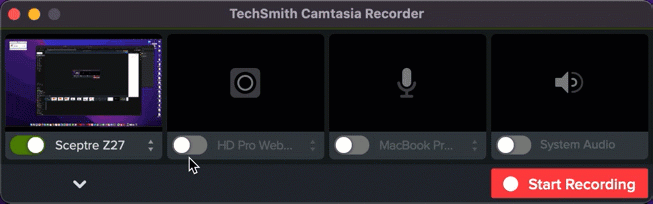
2. Adăugați puțină muzică de fundal
Muzica poate face chiar și cel mai plictisitor subiect să pară cel puțin puțin mai interesant. În plus, poate ajuta la stabilirea unei stări de spirit. Ai grijă doar să nu exagerezi. Muzica ta nu ar trebui să fie niciodată mai tare decât vocea ta. Camtasia include o bibliotecă de melodii fără drepturi de autor sau le puteți importa pe ale dvs.
3. Adăugați propriile dvs. media – capturi de ecran, imagini, videoclipuri etc.
Doriți să adăugați mai multă claritate imaginii dvs. de ecran? Este ușor să adăugați capturi de ecran, imagini sau diferite înregistrări video.
Pentru o prezentare video grozavă despre cum să vă faceți screencast-urile să arate și mai bine, vedeți videoclipul de mai jos!
Screencast-urile sunt o modalitate ușoară și distractivă de a începe cu videoclipurile
Realizarea primului tău videoclip poate fi intimidantă, dar un screencast este o modalitate rapidă și ușoară de a începe. În plus, un screencast poate fi atât de simplu sau de complex pe cât vrei să îl faci. Cel mai bine, nu este nevoie de experiență.
Începeți să vă faceți propriile screencast-uri astăzi!
Sunteți gata să vă încercați să faceți ecranizări rapide și ușoare pentru colegi și clienți?
Descărcați o versiune de încercare gratuită
Întrebări frecvente
În unele cazuri, da! Un screencast este un tip specific de videoclip. Screencast-urile sunt un tip de videoclipuri cu instrucțiuni care includ de obicei o narațiune audio.
Cu Snagit, partajarea screencast-urilor este foarte ușor. Doar accesați butonul Partajare din colțul din dreapta sus al aplicației și selectați una dintre numeroasele destinații de partajare sau salvați-o ca fișier local.
